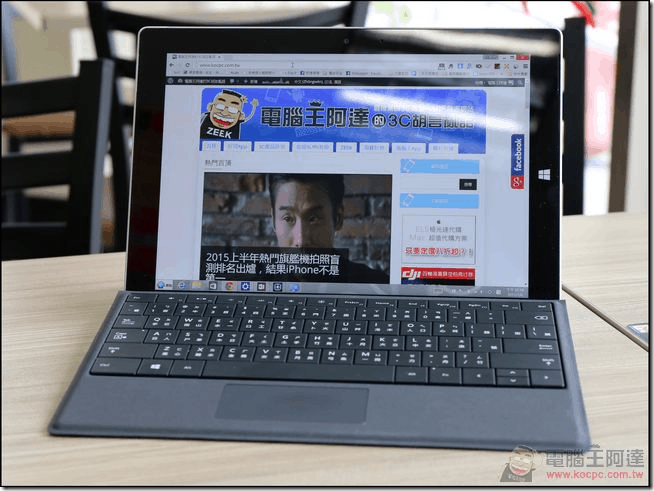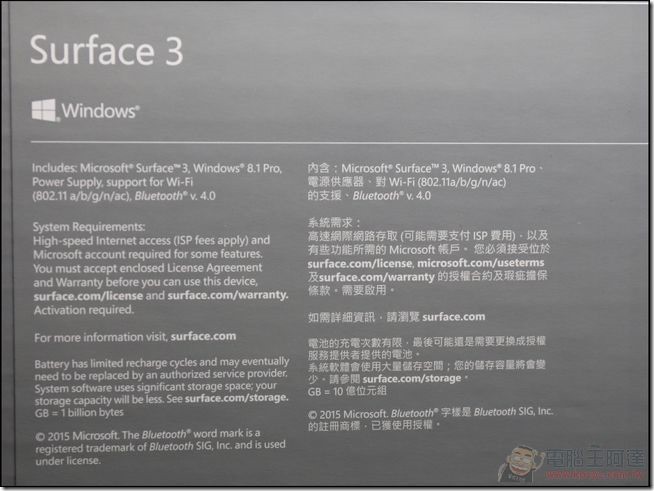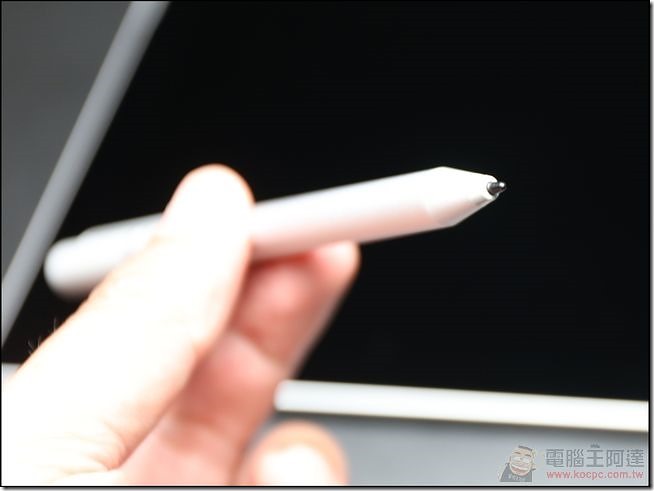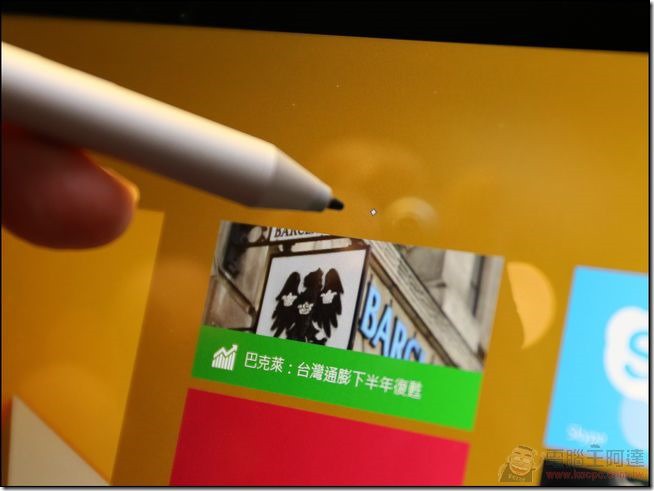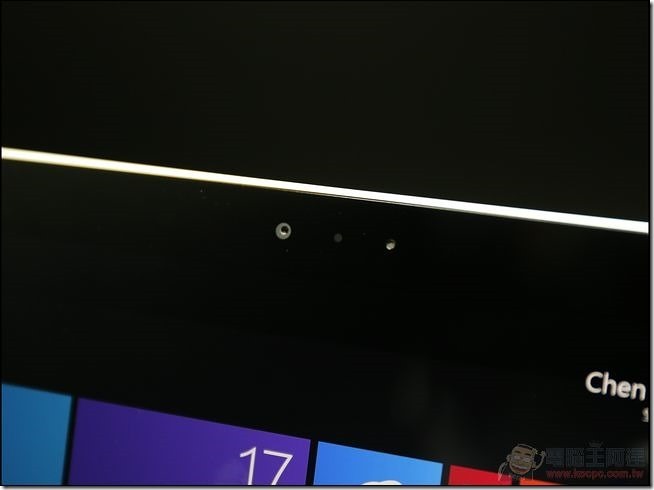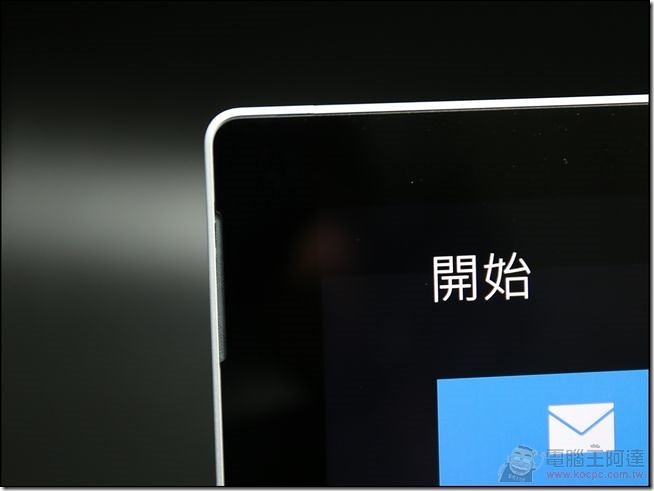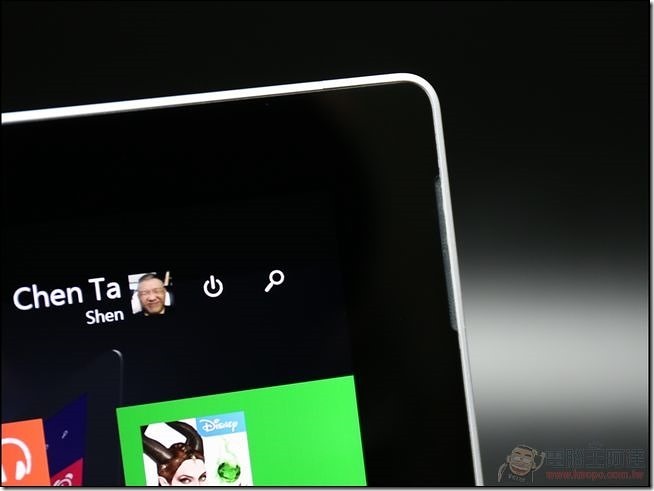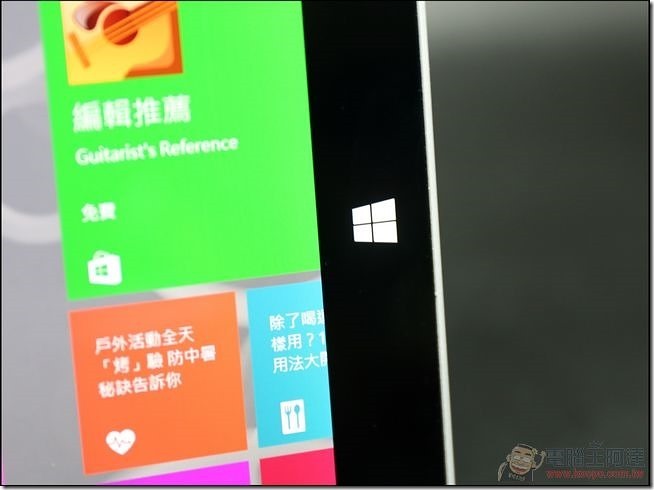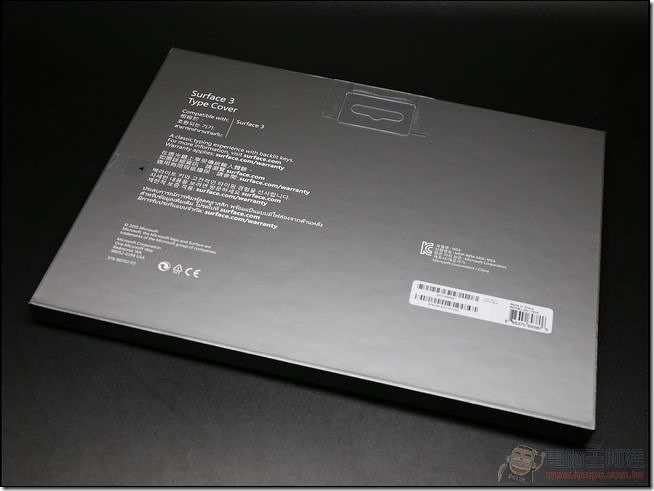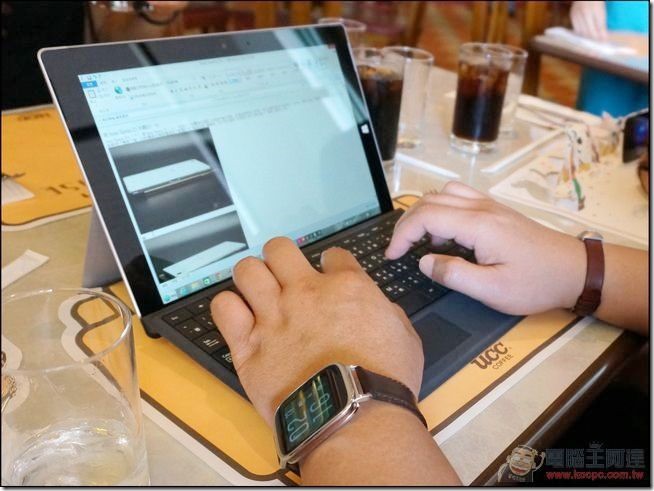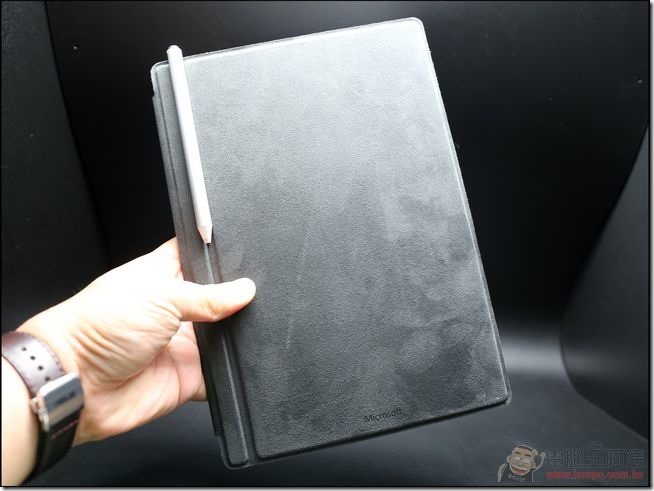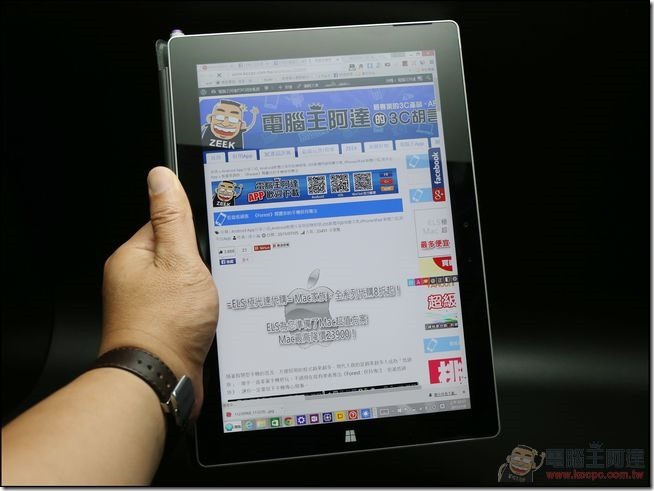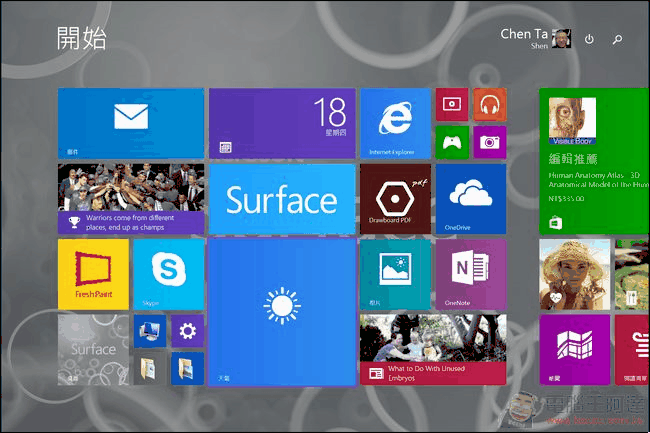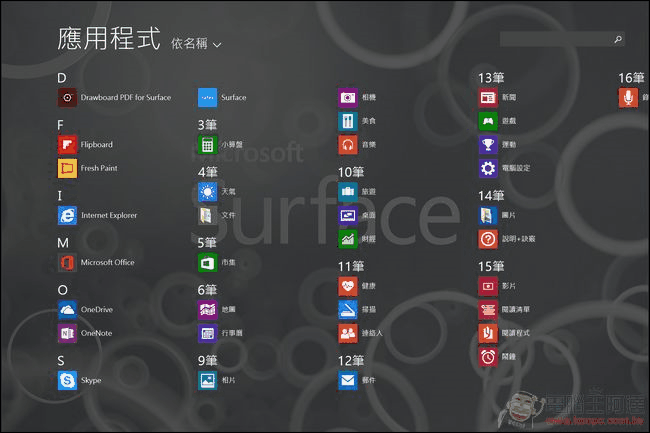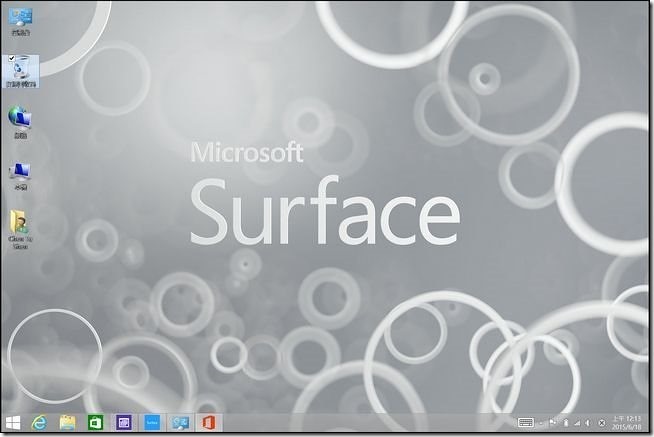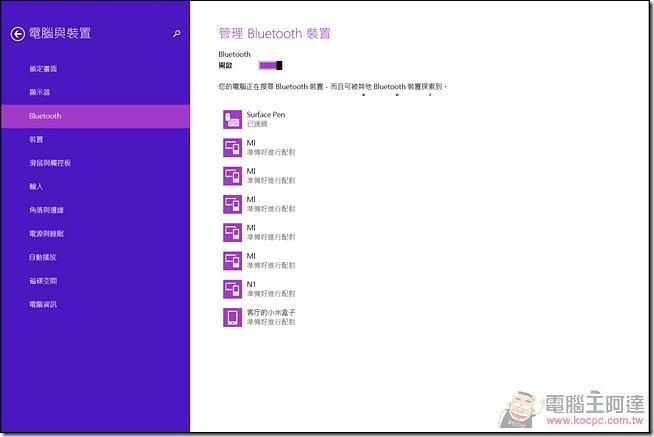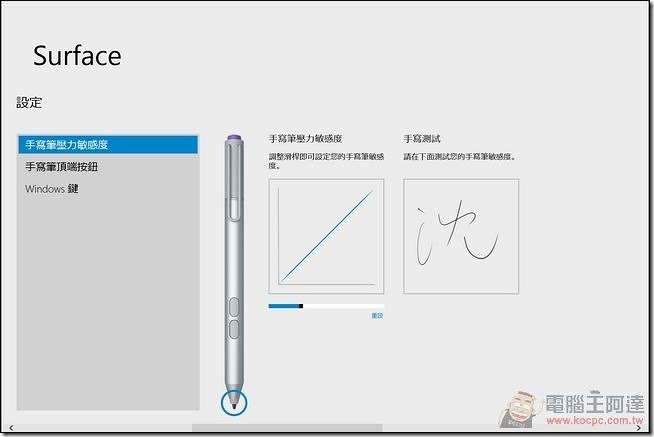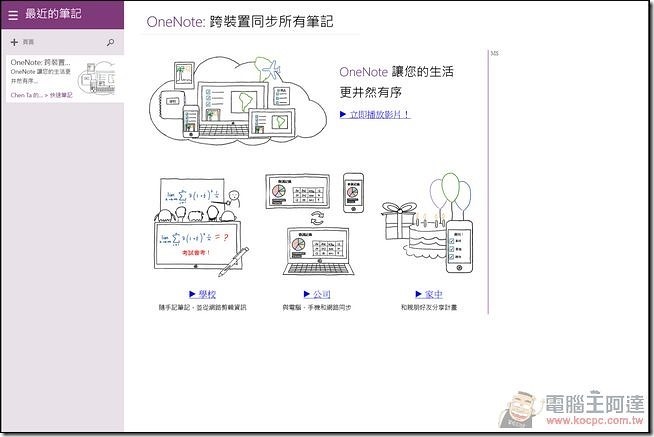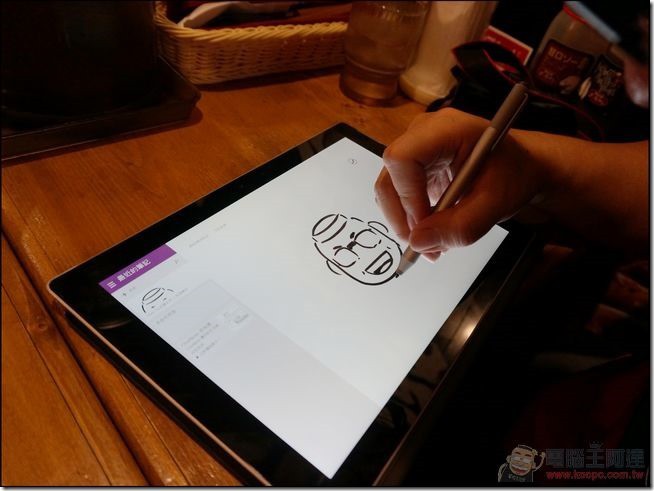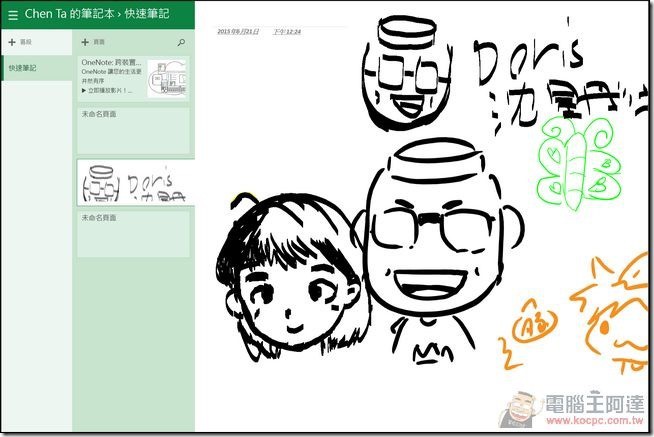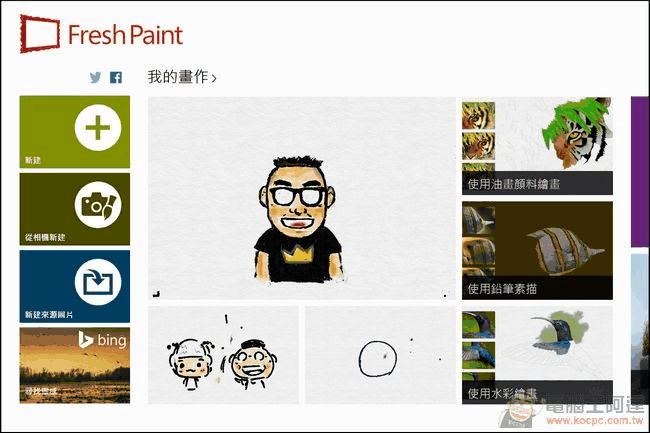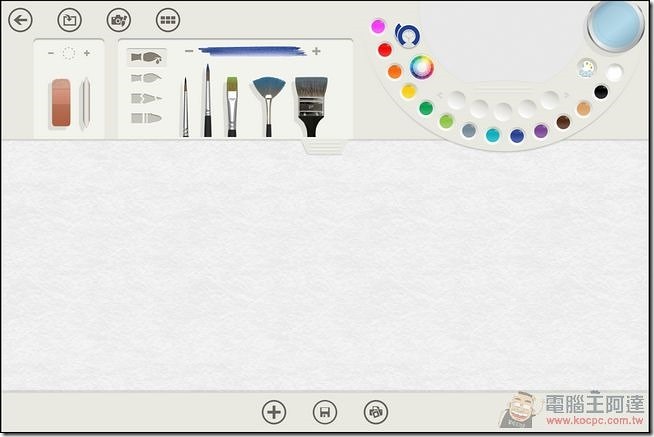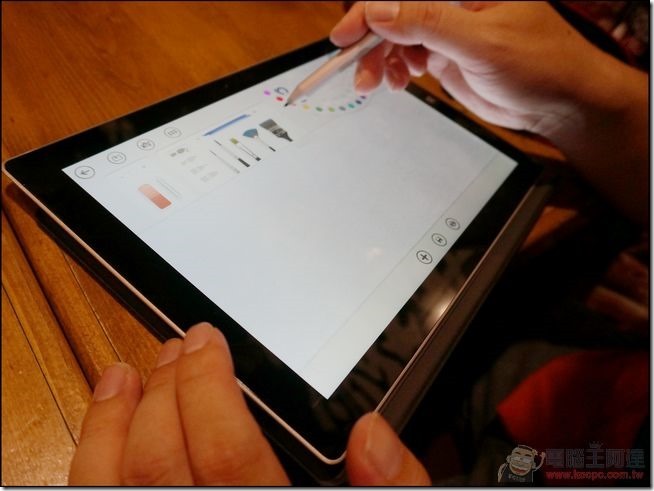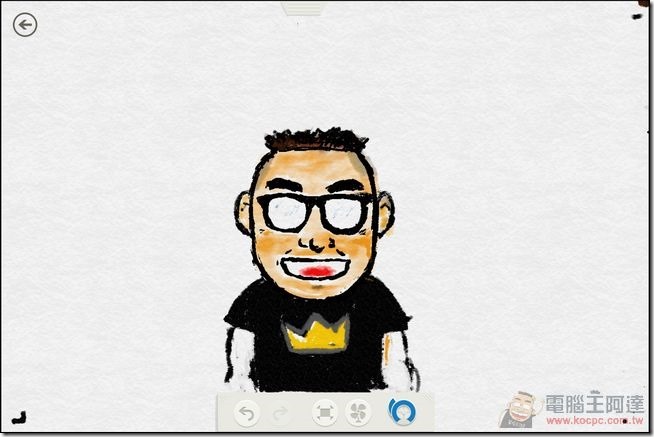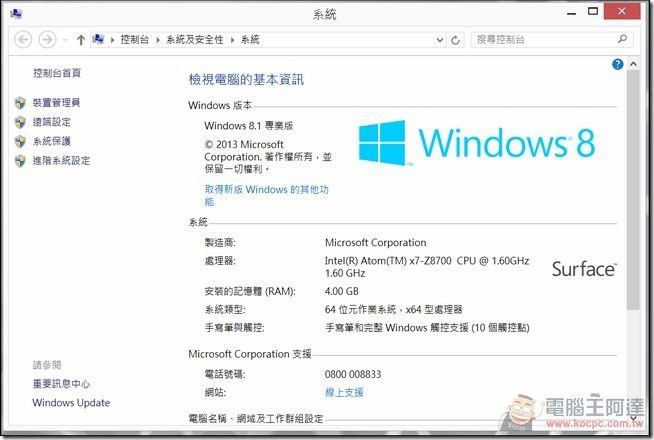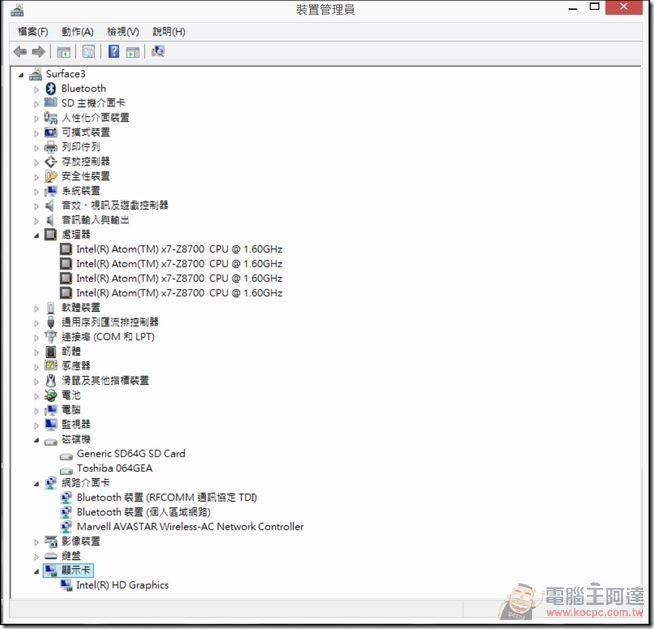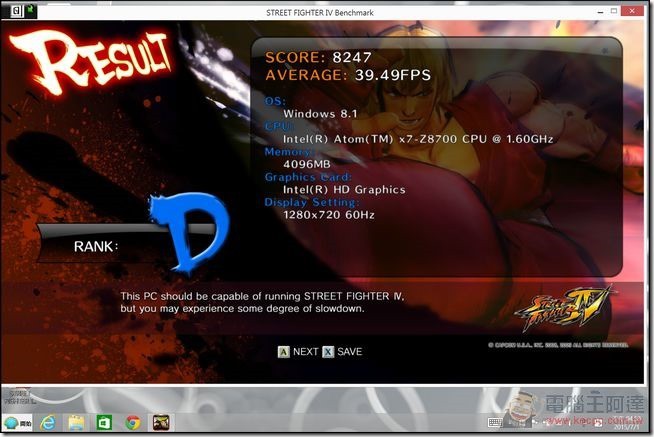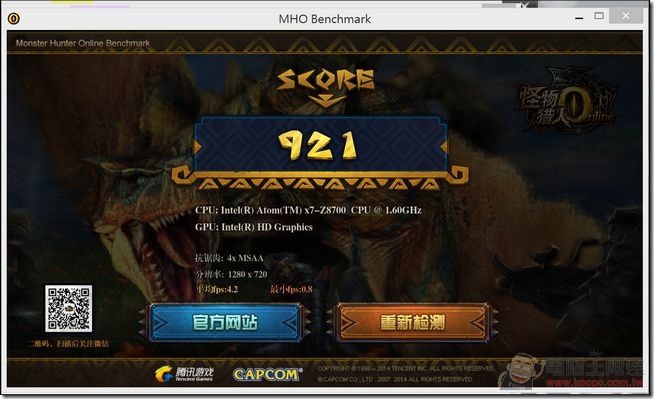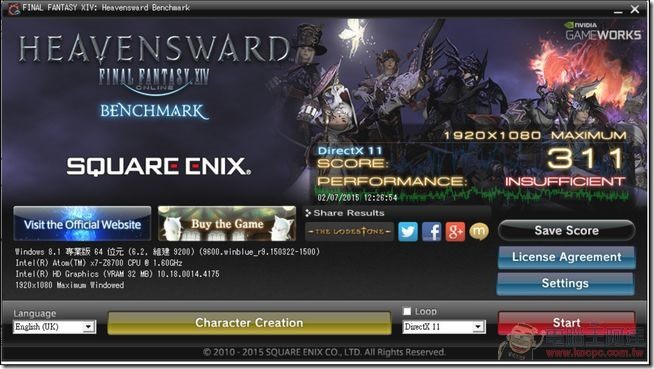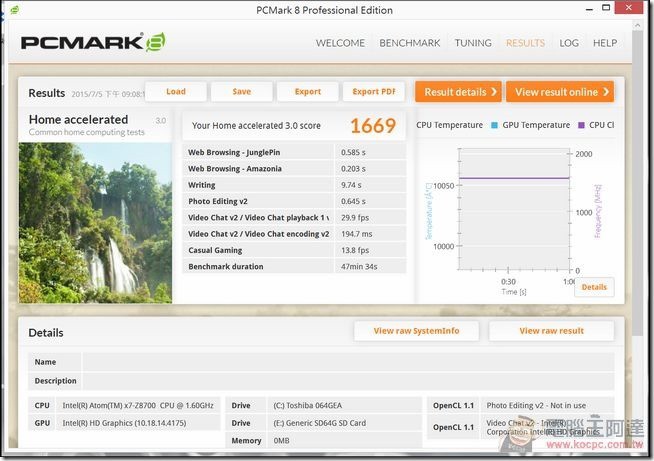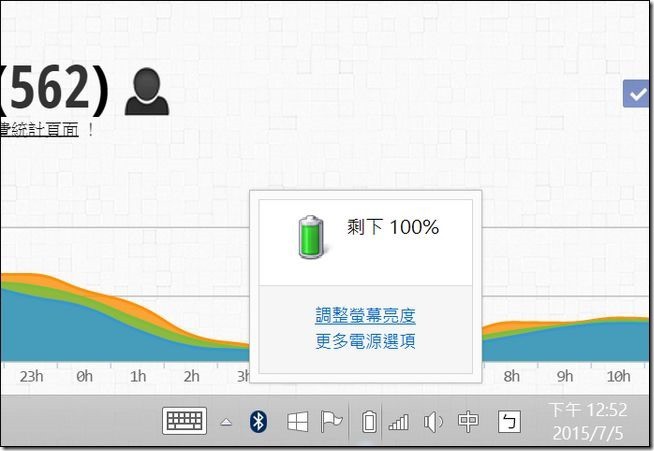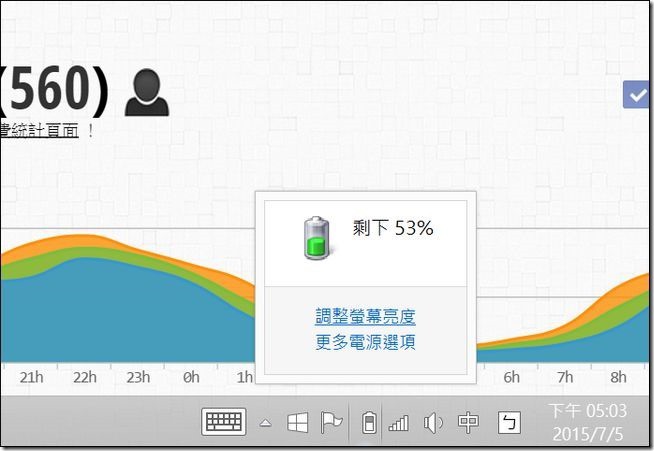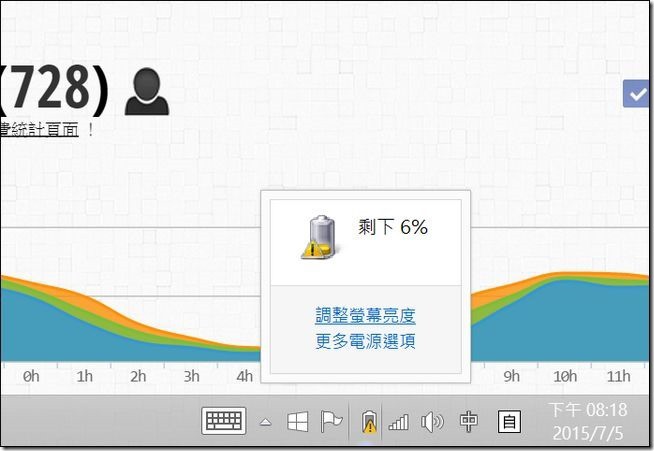這次為大家介紹 Microsoft Surface 3 的開箱評測,前幾個月前阿達為大家分享過 Microsoft Surface 3 的動手玩,當時就對這台兼具平板與筆電功能的產品印象深刻,果然 Microsoft Surface 3 在上市後大受好評,在市場上也造成蠻大的話題,接下來就為大家分享一下我個人這一個月的 Microsoft Surface 3 使用心得。
Microsoft Surface 3 開箱與外觀
Surface 是由全球軟體巨擘「Microsoft 」所開發的平板型電腦產品,分為「Surface Pro」與「Surface」兩大產品線,以往 Surface Pro 主打的就是高效能的平板筆電,而且都使用 X86 架構,在市場的反應一向不錯。而 Surface 系列之前都是以 ARM 架構處理器為主,並搭載 Windows RT 作業系統,由於 Windows RT 不能執行 X86 架構軟體,所以在使用性上相對就比較受限,但這個情況直到 Microsoft Surface 3 改以 X86 架構的 ATOM X7 處理器之後開始改觀,就此 Surface 系列正式進入全能筆電的時代,不過這兩個系列認真比較的話還是稍有差異,就是 Surface Pro 3 走比較高階等級,而 Surface 3 還是以入門超值為主:
外箱背面特寫,簡單標註了硬體規格:
Microsoft Surface 3 所有配件包括了平板本體、說明書、Surface 手寫筆、旅充變壓器:
Surface 手寫筆採用藍牙 4.0 技術連線,並具有 265 階按壓感應能力與懸浮感應能力,搭配 Surface 3 內建的 One Note 與 Fresh Print 等應用,可進行筆記或畫出各種生動的線條:
懸浮觸控功能讓您不必接觸到螢幕就能判斷筆觸落點:
尾部的按鍵可快速啟動 One Note功能,連按兩下還可以進行擷圖動作:
Microsoft Surface 3最大特點之一就是使用標準的 MicroUSB 介面,旅充變壓器提供 5.2V/2.5A的電流輸出,可提供 Microsoft Surface 3 快速充電的能力:
Microsoft Surface 3 讓阿達最激賞的功能之一,就是可以使用市售的行動電源直接充電,不過建議使用 2A 以上輸出的行動電源:
Microsoft Surface 3 搭載 10.8 吋 1920×1080 解析度 ClearType Full HD Plus 觸控螢幕,比較特殊的是螢幕採用如同雜誌般的 3:2 比例,有著非常不錯的閱讀感受:
螢幕上方配置了 350 萬畫素鏡頭,可使用 Skype 或 LINE 之類的進行視訊會議,也可以進行自拍的動作:
位於螢幕左右兩側的杜比立體聲喇叭音效蠻不錯的,不論是播放影片或音樂都有不錯的聆聽效果:
位於螢幕右側的實體 Windows 鍵,可快速切換桌面與動態磚模式:
Surface 3 機身採用「鎂合金」打造,具有高強度與低重量的優點;厚度僅有 8.7mm,重量也只有 622 公克,可輕鬆單手握持,在機身左側沒有配置按鍵:
在機身右側配置了 3.5mm 連接埠、充電使用的 Micro USB、USB 3.0 連接埠與 mini Display Port:
Microsoft Surface 3 應該是市面上極少數內建標準 USB 連接埠的平板電腦,不必透過 OTG 線就可以直接連接市面上所有 USB 裝置,加上使用 Windows 系統,讓他也是市面上少數可以直接使用網路 ATM 與自然人憑證的平板電腦:
Microsoft Surface 3 背面特寫,在下方配置了專利三段式整合式支架,可依照不同情境調整不同角度使用:
在機身背面搭載了 800 萬畫素鏡頭,並具備環景拍攝的能力,並可以拍攝1080P影片:
在平板頂端配置了電源鍵與音量調整鍵:
位於 Microsoft Surface 3 背部的三段式整合式支架,可依照不同情境擺放在桌面,不論是播放影片、打字,都可以找到最適合自己的角度,如果搭配專用的 Surface 3 實體保護蓋鍵盤用途更多,使用更加方便:
▲一般播放影片。
▲調整到這個角度就很適合放在膝上進行打字作業。
專利的三段式整合式支架搭配鎂合金外殼在強度方面也沒有太大問題,在支架底下配置了 Micro SD 讀卡機,可讓使用者安裝最大64GB 以上記憶卡,擴充儲存空間:
這次阿達去日本自由行時適逢日本 Surface3 開賣,當地還有LTE版可選購,可惜台灣沒有,不然使用性方便就更方便了:
接下來為大家介紹 Surface3 最重要的周邊「實體鍵盤保護套」,共有紅、黑、青三色可選擇,只要安裝上實體鍵盤保護套後,您就可以直接透過保護套內的鍵盤與觸控板輸入與操控,可帶給您超越筆電的使用便利性:
Surface 3 要安裝實體鍵盤保護套也相當簡單,在平板下緣中間區域配置了磁吸卡榫與感應接點,這就是要連結保護套的區域:
只要將保護套往 Surface3 下緣靠近就會自動結合,不需要驅動程式就可以使用:
當實體鍵盤保護套與Surface3結合後相當穩固,您可看到就算這樣拿起或是倒吊平板都不會鬆脫(但拿起來甩還是可能會飛出去喔):
當然最重要的用途就是搭配整合支架與鍵盤保護蓋後,就可以當作筆電使用,雖然螢幕只有10.8吋,但鍵盤已經配置了全尺寸按鍵,可很快的上手輸入,鍵盤下方的觸控板支援多點觸控與手勢操作,不過觸控板的面積有點小需要些時間適應:
側面來一張特寫:
平常就跟一般筆電一樣的使用方式,實體鍵盤保護蓋的鍵程比較淺,但因為大小適中與特殊的剪刀腳按鍵設計,讓使用 Surface 3 工作起來也蠻方便的,很快就會適應了:
Surface 3 的三段式整合式支架搭配折疊性高的實體鍵盤保護套就算在狹小空間(飛機、沒有桌面的座位)也可以使用筆電:
體積輕巧放在高鐵的餐桌剛剛好,也不怕前座的乘客往後躺壓到:
平常只要將實體鍵盤保護蓋合上,他就變成了保護螢幕的保護蓋,手寫筆也可以夾在保護套上方便攜帶:
您也可以直接將保護蓋反折後將 Surface3 當作一般平板電腦使用,這樣的比例不論是瀏覽網頁或看電子書都相當舒適:
在重量方面,Surface 3 平板本體僅有636公克,應該是該尺寸全功能平板電腦中數一數二的輕薄:
就算加上全套的實體鍵盤保護蓋與Surface觸控筆,總重也只有921公克,應該也是 Surface 家族產品中最輕的筆電產品:
Microsoft Surface 3軟體介面與效能評測
Microsoft Surface 3 搭載的是 Windows 8.1 64 位元作業系統,可免費升級到 Windows 10 (我前幾天已經用這招升到 Windows 10了),主要還是以適合平板介面的「動態磚」為主:
內建應用程式如下,阿達稍後介紹其中比較特殊的應用:
採用 Windows 8.1 系統也代表了 Surface 3 具有完整的桌機體驗,可進入「桌面」執行所有已知的X86應用軟體,並內附 Office365 一年份使用:
一開始您必須先與 Surface 手寫筆進行藍牙配對,只要開啟藍牙,並移除掉手寫筆中的電池遮片就可以進行配對,過程相當簡單:
接著就會有簡單的教學軟體教您如何活用 SurFace 3 與手寫筆:
按下手寫筆末端的按鈕就可以啟動「OneNote」,他可以讓您隨時記錄工作、創意點子或是插入照片、錄音等資料使用:
您也可以在 OneNote 上面塗鴉,由於 Surface 3 支援「Plam Block」功能,您可將手掌直接放置在螢幕上 Surface3 也會自動判別,避免干擾與誤觸的情況
OneNote 雖然是筆記軟體,但筆觸、顏色選擇等基本功能都有,塗塗鴉沒什麼問題(這是我朋友部落客海豚難隨手畫的):
如果要認真作畫的話,內建的「Fresh Paint」功能比較齊全,筆觸更多、可插入照片,可參考其他網友的作品也可以下載購買現成的繪圖套件:
筆觸齊全,還具備調色盤、渲染的功能:
這也是海豚男使用蠟筆與水彩混合隨手作畫的作品:
我自己畫的自畫像,我知道還有努力空間 XD:
Surface 3 是首款搭載 Intel Atom X7 處理器的電腦裝置,這款 Intel Atom X7-Z8700 1.6GHz 處理器是目前 Atom 家族中規格最高的,連我個人都相當好奇他的表現:
主要硬體規格包括了 Intel Atom X7-Z8700 1.6GHz 雙核心四執行緒處理器,依照等級不同記憶體容量分為 2GB RAM/4GB RAM兩種規格,連 SSD 都有 64GB/128GB 等容量:
這樣的機器主要還是以文書為主,但為了測試硬體能力還是跑一下電動 Benchmark,以執行內顯的「Street Fighter」測試跑出 39.49 FPS 水準,評等為 D 級:
最新版的魔物獵人 Online 得分為921:
Final Fantasy XIV Benchmark 調到 MAX 得分為311,雖然電玩類的得分不高,但跑LOL之類的線上遊戲不特效全開還是跑得動:
PCMARK8 評分為 1669 分:
最後測試續航力,官方數值是可以連續播放12個小時影片,我測試環境是以50%背光的環境下,持續聯網保持資料更新進行測試:
在經過四小時又10分後,剩餘電量剩下53%:
持續使用到七小時25分左右,跳出剩餘電量6%提示,估計約可使用7.5小時,如果在純文書情況下,應該可以到8小時以上,算是表現不錯了:
結語
Microsoft Surface 可說是一款具有平板電腦的輕薄、便利性與外型,再加上筆電的全面性與功能性所有優點於一身的產品,除了可完美執行 Windows 與 Office 等應用以外,也提供了絕佳的手寫筆體驗,是相當多功能的優異產品。不錯的續航力、多媒體效果與不到一公斤的重量與行動電源就可以充電的便利性,讓 Surface 3 不論是在外辦公或休閒娛樂都相當合適,是經常在外工作的行動一族相當理想「第二台筆電」的優質選擇。
而好用的實體鍵盤保護蓋需要另購,有點可惜。內建 SSD 效能不彰有稍微影響到整體效能表現,還有觸控筆沒辦法插進機身,可能會導致像我這種迷糊蛋經常在找筆的窘況,大家千萬要收好,不然遺失了也要一千多呀!以上是 Microsoft Surface 3 的開箱評測心得報告。